هاتف Galaxy S9 وكذلك S9 Plus هم الإصدارات الأحدث من سلسلة Galaxy S بواسطة العملاقة الكورية سامسونج. وبالنظر إلى القاعدة الضخمة لمُحبي هواتف سامسونج الرائدة كون أنها دائمًا ما تأتي مع المزايا الداخلية الأحدث والأقوى على الساحة التقنية. وبطبيعة الحال، بجانب مهووسي أجهزة سامسونج، هناك أيضًا دعم المطورين القوي لأجهزة جلاكسي. لذلك عند شرائك لهاتف سامسونج، وبالأخص هاتف رائد من سلسلة S أو Note، ستتمكن دائمًا من تجربة عدد كبير من الرومات المعدلة، المودات، الكيرنلات المخصصة (أنوية النظام)، بالإضافة إلى الثيمات وإمكانية تعديل كافة جوانب النظام كما يلائمك.
عمل الروت لهاتفك الاندوريد هي الخطوة الأولى نحو إطلاق جماح قوة نظام اندرويد الحقيقية، وليست تلك التي تتيحها لك الشركة المصنعة فقط. لذلك، اليوم سنقوم تفصيليًا بإرشادك حول كيفية عمل روت لهاتف جلاكسي S9 وكذلك S9+ إصدارات Exynos العالمية وذلك بإستخدام إصدار “رسمي” من تطبيق Magisk Manager.
تحذير!
بشكل عام، عمل Root لهاتف اندرويد سيتيح لك إمكانيات لم تكن تتخيل أنها موجودة بهاتفك. ولكن مثل كل شئ، مع المميزات دائمًا ما تأتي السلبيات. التعليمات المذكورة بالأسفل قد تم اختبارها وتجربتها “مرات عديدة” بواسطة مستخدمي هواتف Galaxy S9, S9 Plus ولكن رغم ذلك هناك إحتمال أن تواجه بعض المشكلات وأخطاء النظام وذلك في حالة أنك لم تقم بتنفيذ الخطوات كما ينبغي. يجب أن تعلم أيضًا أنك بمجرد البدء في خطوات عمل الروت، ستفقد ضمان الهاتف نهائيًا بدون أي طريقة معروفة لاستعادته مرة أخرى. بجانب فقدان الضمان، ستفقد أيضًا كافة مميزات المجلد الآمن للأبد بعد انتهائك من عمل الروت لهاتف جلاكسي S9.
في الوقت الحالي، نحن لا نستطيع استرجاع أي من السابق ذكره حتى في حالة أنك قمت بعملية إزالة الروت نهائيًا. لذلك، يجب أن تُفكر جديًا في الأشياء التي ستتخلى عنها من أجل صلاحيات الروت. وإذا قررت في مرحلةٍ ما أنك لا تريد الروت وأردت إسترجاع هاتفك إلى النظام الرسمي، يُمكنك ببساطة تثبيت الروم الرسمي لهاتف Galaxy S9 باستخدام Odin3 وهي عملية ذات خطوات محددة وغير معقدة. وأخيرًا، ومع كل المذكور بالأعلى، إذا كنت مازلت تريد عمل الروت لهاتف S9، قم إذًا باتباع التعليمات التالية بعناية وحرص.
المتطلبات الضرورية
- خطوات عمل الروت التالية مخصصة فقط لهواتف S9, S9+ برقاقات Exynos.
- قم بتحميل وتثبيت تعريفات USB لهاتف Galaxy S9 على الكمبيوتر.
- قم بتفعيل وضع تصحيح USB أو Debugging Mode وكذلك خيار OEM Unlock وذلك من خلال خيارات المبرمج.
– توجه إلى إعدادات الهاتف > عن الهاتف > معلومات النظام
– توجه إلى خانة رقم إصدار النظام، وقم بالضغط عليه 7 مرات متتالية حتى ترى عبارة “أنت الآن مبرمج”
– الآن بالعودة إلى إعدادات الهاتف، ستجد خيار جديد بإسم “خيارات المبرمج”
– قم بالدخول إليه، ثم قم بتفعيل خيارات تصحيح USB وكذلك OEM Unlock
- تأكد أن بكون بطارية الهاتف بنسبة 60% أو 70% وذلك لتفادي أي إغلاق أثناء تنفيذ خطوات الروت.
- حرصًا، قم بحفظ نسخة إحتياطية (Backup) لهاتفك الاندرويد وتتضمن كافة محتويات ذاكرة الهاتف الداخلية. وذلك لأن الخطوات التالية ستقوم بإعادة الهاتف إلى ضبط المصنع ومسح كافة محتوياته.
ملحوظة هامة: في حالة أنك واجهت مشكلة في إختفاء خيار OEM Unlock – ربما ستحتاج إلى حل لمشكلة من خلال درس: حل مشكلة إختفاء خيار OEM Unlock بهواتف Samsung Galaxy.
الملفات المطلوبة لعمل روت لهاتف Galaxy S9
[better-ads type=’banner’ banner=’20349′ ].
- أحدث إصدار من برنامج Odin3
- ريكفري TWRP الرسمي لهاتف Galaxy S9
- ريكفري TWRP الرسمي لهاتف Galaxy S9 Plus
- ملف Samsung-No-Verity-Encrypt-v1.0 (إيقاف تشفير الذاكرة الداخلية)
- ملف Magisk v17.3 لإدارة صلاحيات الروت
- تطبيق Magisk Manager v6.0.1
- ملف Magisk-uninstaller-20181022.zip (حذف Magisk Manager في حالة فشل الروت)
خطوات عمل روت لهاتف Galaxy S9, S9 Plus
- قم بتحميل ريكفري TWRP الملائم لهاتفك سواء كان S9 أو S9 Plus.
- قم بتحميل برنامج Odin3 ثم إستخرج محتويات الملف المضغوط على الكمبيوتر.
- الآن، قم بإغلاق الهاتف تمامًا، ثم قم بإعادة إقلاعه بداخل وضع Download Mode. ولتفعل ذلك إتبع التالي:
– بعد إغلاق الهاتف، إنتظر 5 ثواني حتى تتأكد من إغلاق الهاتف تمامًا.
– قم بالضغط مطولا على أزرار Volume Down + Bixby + Power معًا بنفس الوقت لمدة ثانيتين أو ثلاثة
– بمجرد رؤيتك لشاشة التحذير الزرقاء، أترك جميع الأزرار ثم اضغط فقط على زر Volume Up فقط وذلك للدخول أخيرًا لوضعية Download أو Odin Mode.

الآن قم بتوصيل الهاتف إلى الكمبيوتر باستخدام كابل USB. بمجرد توصيل الهاتف، ستلاحظ أن خانة ID:COM في برنامج Odin3 قد تغير لونها إلى الأزرق. كما سترى أيضًا عبارة Added!! وهي دليل على نجاح واستقرار الإتصال. وفي حالة أنك لم ترى أي من ذلك، تأكد من تثبيت تعريفات USB الملائمة، أو قم بإعادة تثبيتها مرة أخرى
- قم بتشغيل أداة Odin3 بجهازك المكتبي، وقم بإيقاف جميع خيارات خانة Options وقم فقط بتفعيل خيار Reset Time.
- في الأودين، توجه إلى خانة AP في الجزء الأيمن ثم قم باختيار ملف ريكفري TWRP بامتداد .tar ثم قم بالضغط على زر Start بالأسفل لبدء تفليش الريكفري.
- وفي حالة نجاح عملية تفليش الريكفري، ستلاحظ ظهور رسالة “Passed” مع خلفية خضراء في برنامج الأودين.
- الآن قم بفصل الهاتف من كابل USB ثم اضغط مطولا على أزرار Volume Down + Power حتى تغلق الشاشة تماما. وبعد ذلك “مباشرة/بسرعة” قم بالضغط على أزرار Volume Up + Bixby + Power وذلك لإعادة إقلاع هاتف Galaxy S9 بداخل ريكفري TWRP.
- وفي حالة تتطلب الأمر، قم بالسحب على زر Swipe عند ظهور رسالة “Select to Allow modifications“.
- بقائمة الريكفري الرئيسية، توجه إلى زر Wipe ثم Format Data. في هذه المرحلة ستحتاج لكتابة كلمة “yes” وذلك لتأكيد عمل الفورمات. يجب أن تعلم أن هذه الخطوة ستقوم بمسح كافة محتويات الهاتف.
- وبمجرد إكتمال الفورمات، عد مرة أخرى إلى قائمة TWRP الرئيسية ثم توجه إلى زر Reboot ثم قم باختيار Recovery وذلك حتى تعيد تشغيل الهاتف بداخل وضع الريكفري مرة أخرى.
- الآن قم بتحميل ملف No-varity-Encrypt وقم بنقله إلى ذاكرة الهاتف. ثم قم بتفليشه على الهاتف باستخدام الريكفري من خلال زر Install.
- وباتباع نفس الخطوات، قم بتفليش ملف Magisk.
- وبمجرد انتهائك من التفليش، قم بإعادة تشغيل الهاتف من خلال زر Reboot System بالأسفل.
- وبعد إقلاع الهاتف مرة أخرى، ستلاحظ وجود تطبيق جديد ذو أيقونة خضراء بإسم Magisk Manager. وفي حالة أنه لم يكن موجود لسببٍ ما، ستحتاج إذًا إلى تحميل التطبيق من خلال قسم التحميل بالأعلى وتثبيته على الهاتف.
وماذا بعد الروت؟!
وإلى هنا وانتهى درس عمل روت لهاتف Galaxy S9, S9 Plus إصدارات Exynos. الآن قم بإعادة تشغيل هاتف Galaxy S9 بداخل النظام لمرة أخيرة، وسيكون بإمكانك إستخدام Magisk Manager لتجربة أفضل موديلات/إضافات Magisk والتمتع بكافة صلاحيات الروت للتطبيقات التي تحتاجها، ويُمكنك التأكد من وجود الروت باستخدام تطبيق Root Checker. ومن جهة أخرى، يُمكنك الآن بسهولة تفليش وتجربة كافة الرومات المعدلة أو المطبوخة بما أن الهاتف الآن يحتوي على ريكفري TWRP المخصص.
هل انتهيت من عمل الروت بنجاح؟ الآن يجب أن تقرأ أيضًا أقوى 50 تطبيق يُمكنك استخدامهم على الهاتف بعد الروت وكذلك أفضل تطبيقات ما بعد الروت بنظام التشغيل ولا تنسى أيضًا زيارة موضوع: هل قمت بعمل الروت أخيرًا؟ إليك بعض الأشياء الضرورية لفعلها بعد الروت.
درس ذات صلة: كيفية تثبيت ريكفري معدل وعمل روت لهاتف Galaxy S9
المصدر: XDA-Developers بواسطة: DroidViews
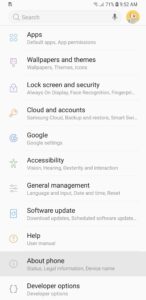
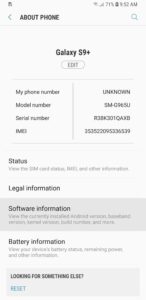
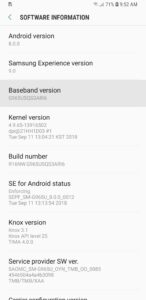
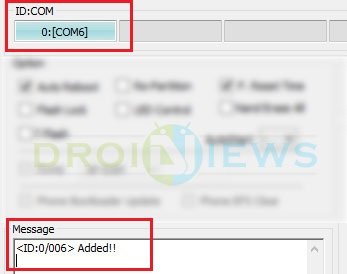

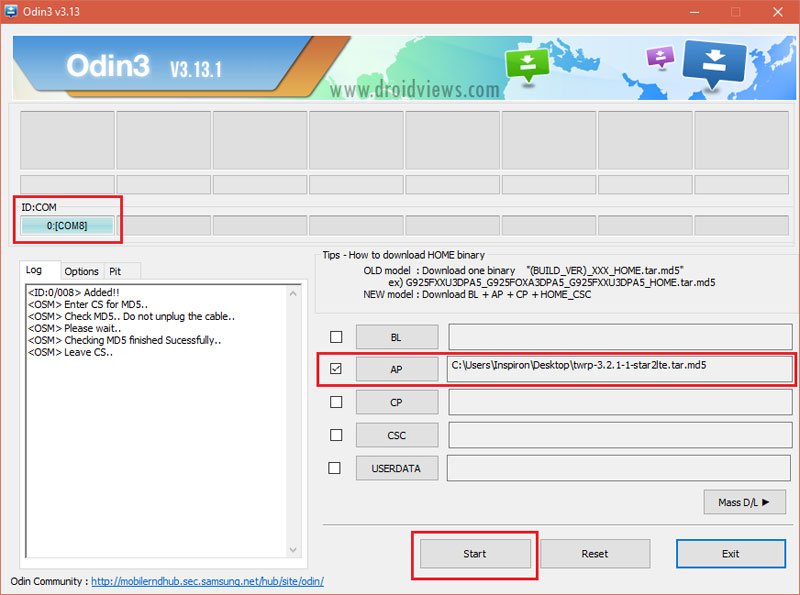
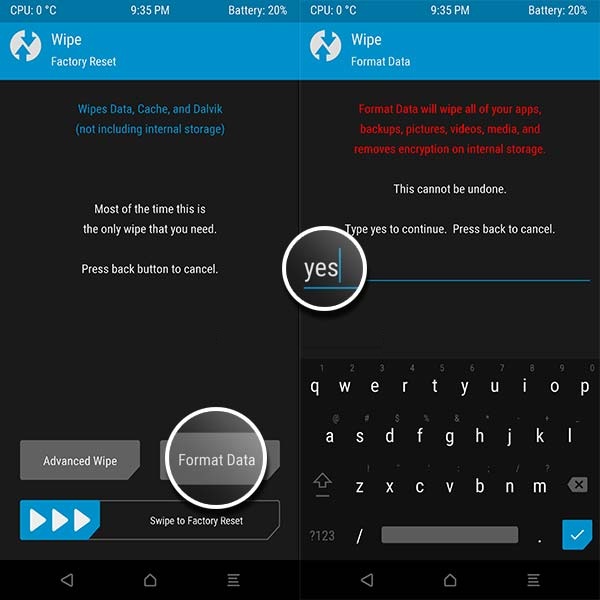
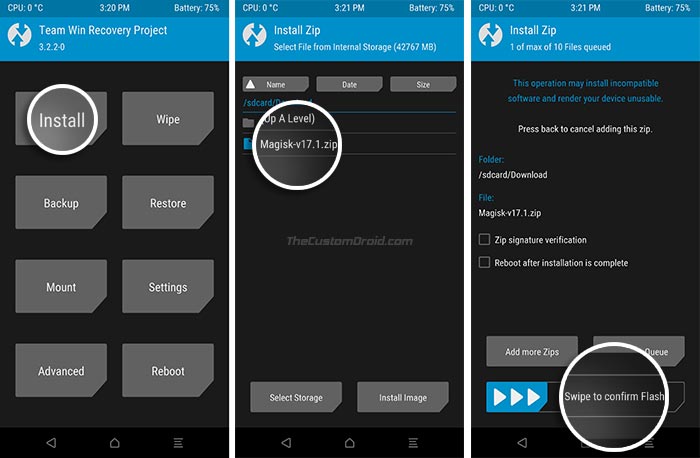

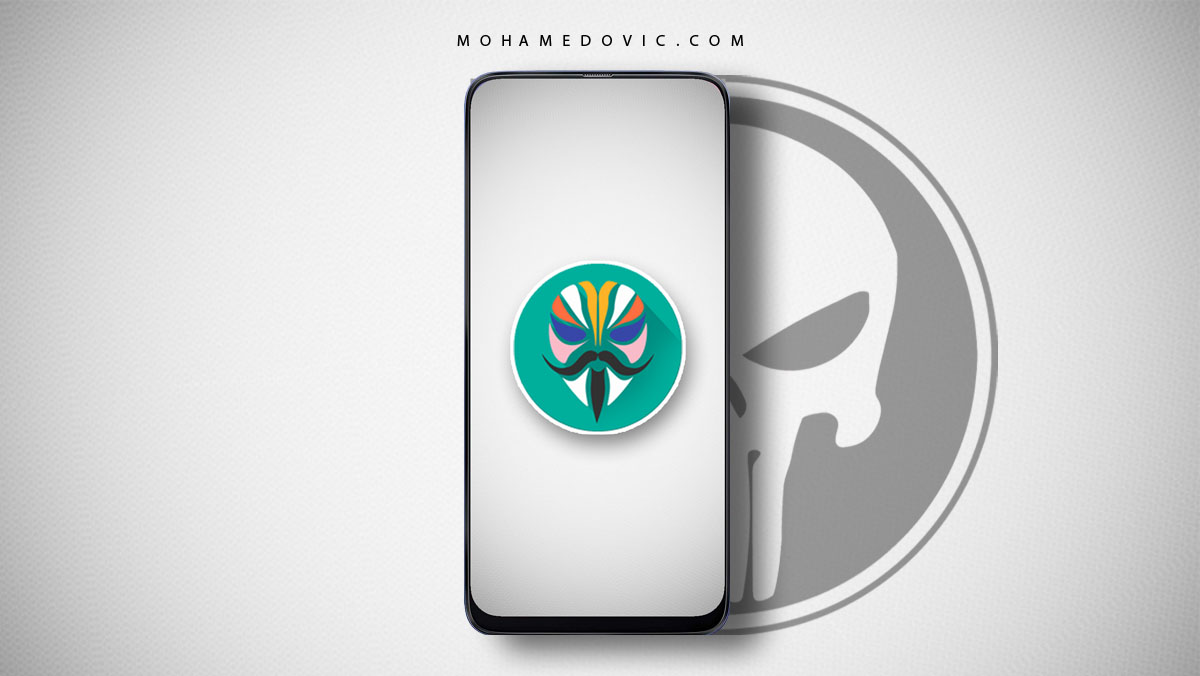


Samsung-No-Verity-Encrypt-v1.0
وش فرق بينهم وهل كلهم يقوم بنفس شيء
no-verity-opt-encrypt-6.0
الكاميرا مش شغالة بعد الروت ايه الحل؟